Genom databearbetning och analys stöder histogram dig att representera frekvensfördelning och få insikter enkelt. Vi tittar på några olika metoder för att erhålla frekvensfördelning i PostgreSQL. För att bygga ett histogram i PostgreSQL kan du använda en mängd PostgreSQL Histogram-kommandon. Vi kommer att förklara var och en separat.
Se till att du har PostgreSQL-kommandoradsskal och pgAdmin4 installerat i ditt datorsystem. Öppna nu kommandoradsskalet PostgreSQL för att börja arbeta med histogram. Det kommer omedelbart att be dig att ange servernamnet som du vill arbeta med. Som standard har "localhost" -servern valts. Om du inte anger en medan du hoppar till nästa alternativ fortsätter den med standard. Därefter kommer det att uppmana dig att ange databasnamn, portnummer och användarnamn att arbeta med. Om du inte tillhandahåller en fortsätter den med standard. Som du kan se från bilden som bifogas nedan kommer vi att arbeta med databasen "test". Äntligen anger du ditt lösenord för en viss användare och gör dig redo.
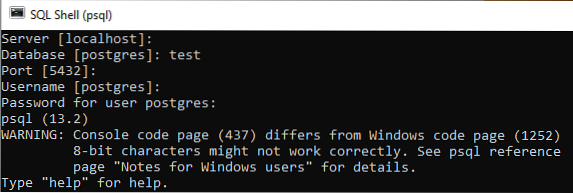
Exempel 01:
Vi måste ha några tabeller och data i vår databas att arbeta med. Så vi har skapat en tabell "produkt" i databas "test" för att spara posterna för olika produktförsäljningar. Denna tabell upptar två kolumner. En är "order_date" för att spara datumet när ordern har gjorts, och den andra är "p_sold" för att spara det totala antalet försäljningar på ett visst datum. Försök med frågan nedan i kommandoskalet för att skapa den här tabellen.
>> SKAPA TABELLprodukt (orderdatum DATUM, p_sold INT);
Just nu är tabellen tom, så vi måste lägga till några poster i den. Så prova nedanstående INSERT-kommando i skalet för att göra det.
>> INSÄTTA I produktVÄRDEN ('2021-03-01', 1250), ('2021-04-02', 555), ('2021-06-03', 500), ('2021-05-04' , 1000), ('2021-10-05', 890), ('2021-12-10', 1000), ('2021-01-06', 345), ('2021-11-07', 467 ), ('2021-02-08', 1250), ('2021-07-09', 789);
Nu kan du kontrollera att tabellen har data i den med hjälp av kommandot SELECT som nämns nedan.
>> VÄLJ * FRÅN produkt;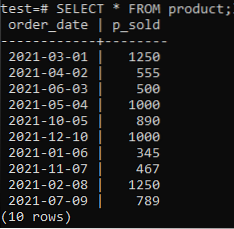
Användning av golv och korg:
Om du gillar PostgreSQL Histogram-lagerplatser för att ge liknande perioder (10-20, 20-30, 30-40, etc.), kör SQL-kommandot nedan. Vi uppskattar facknumret från nedanstående uttalande genom att dela upp försäljningsvärdet med en histogramfackstorlek, 10.
Detta tillvägagångssätt har fördelen att dynamiskt byta soptunnor när data läggs till, raderas eller modifieras. Det lägger också till ytterligare lagerplatser för nya data och / eller tar bort lagerplatser om deras antal når noll. Som ett resultat kan du generera histogram effektivt i PostgreSQL.
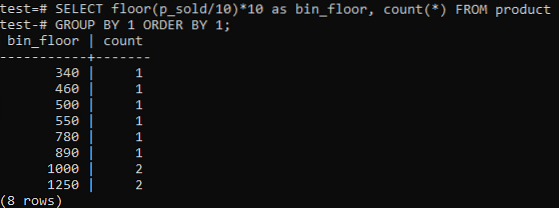
Bytgolv (p_sold / 10) * 10 med golv (p_sold / 100) * 100 för att öka pappersstorleken upp till 100.
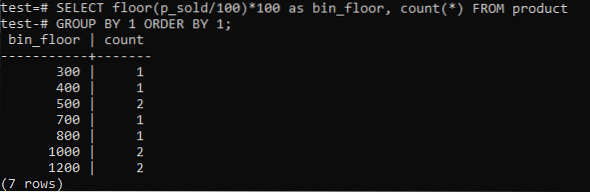
Använda WHERE-klausulen:
Du kommer att konstruera en frekvensfördelning med CASE-deklaration medan du förstår de histogramfack som ska genereras eller hur histogrambehållarstorlekarna varierar. För PostgreSQL, nedan är ett annat Histogram-uttalande:
>> VÄLJ '100-300' SOM pris_mellan, COUNT (p_sold) SOM COUNT FRÅN produkt VAR p_sold MELLAN 100 OCH 300 UNION (VÄLJ '300-600' SOM pris_mellan, COUNT (p_sold) SOM RÄKN FRÅN produkt VAR P_sold MELLAN 300 OCH 600 ) UNION (VÄLJ '600-900' SOM pris_mellan, COUNT (p_sold) SOM COUNT FRÅN produkt VAR p_sold MELLAN 600 OCH 900) UNION (VÄLJ '900-1300' AS price_between, COUNT (p_sold) AS COUNT FROM product WHERE p_sold MELLAN 900 OCH 1300);Och utgången visar histogramfrekvensfördelningen för de totala intervallvärdena för kolumnen 'p_sold' och räkningsnumret. Priserna varierar från 300-600 och 900-1300 har ett totalt antal på 4 separat. Försäljningsområdet på 600-900 fick 2 räkningar medan intervallet 100-300 fick 0 räkningar.
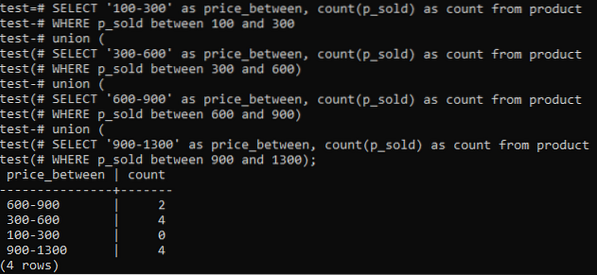
Exempel 02:
Låt oss överväga ett annat exempel för att illustrera histogram i PostgreSQL. Vi har skapat en tabell 'student' genom att använda det citerade kommandot nedan i skalet. Den här tabellen lagrar information om studenter och antalet nedgångna siffror.
>> SKAPA TABELLstudent (std_id INT, fail_count INT);
Tabellen måste innehålla vissa data. Så vi har kört kommandot INSERT INTO för att lägga till data i tabellen 'student' som:
>> INSÄTTA I StudentVÄRDEN (111, 30), (112, 60), (113, 90), (114, 3), (115, 120), (116, 150), (117, 180), (118 , 210), (119, 5), (120, 300), (121, 380), (122, 470), (123, 530), (124, 9), (125, 550), (126, 50 ), (127, 40), (128, 8);
Nu har tabellen fyllts med en enorm mängd data enligt den visade utdata. Det har slumpmässiga värden för std_id och fail_count av studenter.
>> VÄLJ * FRÅN studenten;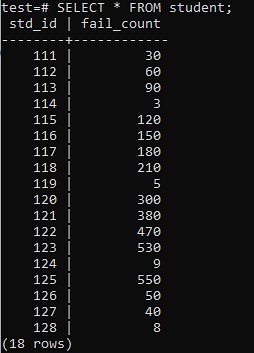
När du försöker köra en enkel fråga för att samla det totala antalet misslyckanden som en elev har, kommer du att ha den nedan angivna utdata. Utgången visar endast det separata antalet misslyckanden för varje elev en gång från metoden 'räkna' som används i kolumnen 'std_id'. Det här ser inte särskilt tillfredsställande ut.
>> VÄLJ fail_count, COUNT (std_id) FRÅN studentGRUPP MED 1 BESTÄLLNING AV 1;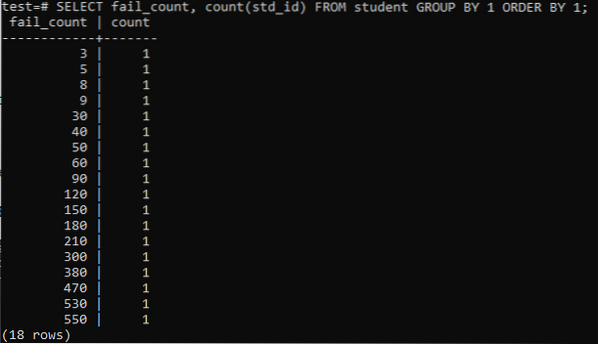
Vi kommer att använda golvmetoden igen i detta fall under liknande perioder eller intervall. Så kör den nedan angivna frågan i kommandoskalet. Frågan delar elevernas "fail_count" med 100.00 och använder sedan golvfunktionen för att skapa en papperskorg i storlek 100. Sedan sammanfattar det totala antalet studenter som bor i just detta intervall.
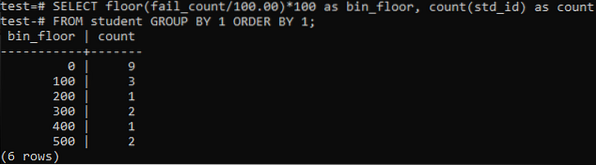
Slutsats:
Vi kan skapa ett histogram med PostgreSQL med hjälp av någon av de tidigare nämnda teknikerna, beroende på kraven. Du kan ändra histogramskoporna till varje intervall du önskar; enhetliga intervaller krävs inte. Under denna handledning försökte vi förklara de bästa exemplen för att rensa ditt koncept angående skapande av histogram i PostgreSQL. Jag hoppas att du genom att följa något av dessa exempel enkelt kan skapa ett histogram för dina data i PostgreSQL.
 Phenquestions
Phenquestions


